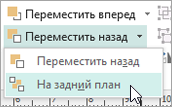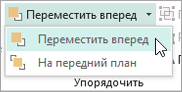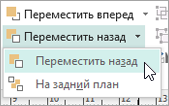Важно: После октября 2026 года Microsoft Publisher больше не будет поддерживаться. Подписчики Microsoft 365 больше не будут иметь доступа к службе. Дополнительные сведения о прекращении поддержки Publisher.
Вы можете изменить порядок слоев стека (также известный как z-порядок) объектов в публикации, чтобы объекты могли отображаться поверх других объектов.
-
Выберите объект, который нужно переместить. Если объект скрыт, выделите любой объект и нажимайте клавиши TAB или SHIFT+TAB, пока не будет выбран нужный объект.
-
Выполните одно из указанных ниже действий.
Принесите объект в переднюю часть стека:
-
На вкладке Главная в группе Упорядочить щелкните стрелку рядом с или в разделе Переместить вперед, а затем нажмите кнопку Переместить на передний план.
Отправьте объект в заднюю часть стека:
-
На вкладке Главная в группе Упорядочить щелкните стрелку рядом с пунктом или в разделе Отправить назад, а затем нажмите кнопку Отправить назад.
Подведите объект на один шаг ближе к передней части:
-
На вкладке Главная в группе Упорядочить щелкните стрелку рядом с разделом Переместить вперед и нажмите кнопку Вперед.
Отправьте объект на один шаг к обратной стороне:
-
На вкладке Главная в группе Упорядочить щелкните стрелку рядом с пунктом или в разделе Отправить назад, а затем нажмите кнопку Отправить назад.
-
-
Выберите объект, который нужно переместить. Если объект скрыт, выделите любой объект и нажимайте клавиши TAB или SHIFT+TAB, пока не будет выбран нужный объект.
-
Выполните одно из следующих действий:
Принесите объект в переднюю часть стека:
-
На вкладке Главная в группе Упорядочить щелкните раскрывающийся список в разделе Переместить вперед, а затем нажмите кнопку Переместить на передний план.
Отправьте объект в заднюю часть стека:
-
На вкладке Главная в группе Упорядочить щелкните раскрывающийся список в разделе Отправить назад и нажмите кнопку Отправить назад.
Подведите объект на один шаг ближе к передней части:
-
На вкладке Главная в группе Упорядочить щелкните раскрывающийся список в разделе Переместить вперед и нажмите кнопку Вперед.
Отправьте объект на один шаг к обратной стороне:
-
На вкладке Главная в группе Упорядочить щелкните раскрывающийся список в разделе Отправить назад и нажмите кнопку Отправить назад.
-
Объект является одним из следующих:
-
Автофигура
-
Таблица
-
Текстовое поле
-
Картинка или рисунок
-
Выберите объект, который требуется переместить.
Если объект скрыт, выделите любой объект, а затем нажимайте клавишу TAB или КЛАВИШИ SHIFT+TAB, пока не будет выбран нужный объект.
Чтобы выделить несколько объектов одновременно, удерживая нажатой клавишу CTRL, щелкните нужные объекты, а затем отпустите клавиши CTRL.
-
В меню Упорядочить наведите указатель на пункт Заказ, а затем выполните одно из следующих действий:
-
Чтобы перенести объект в переднюю часть стека, нажмите кнопку Переместить на передний план.
-
Чтобы отправить объект в заднюю часть стека, нажмите кнопку Отправить назад.
-
Чтобы переместить объект на один шаг ближе к переднему краю, нажмите кнопку Переместить вперед.
-
Чтобы отправить объект на один шаг назад, нажмите кнопку Отправить назад.
-
Примечания:
-
Чтобы отобразить вставленное изображение в качестве фона за текстом, щелкните правой кнопкой мыши текстовое поле, выберите команду Формат текстового поля в контекстном меню, перейдите на вкладку Макет и выберите пункт Нет или Через в разделе Стиль упаковки.
-
Чтобы сделать объект в стеке прозрачным, щелкните объект , чтобы выделить его (для таблицы выделите всю таблицу), а затем нажмите клавиши CTRL+T. Чтобы сделать прозрачный объект непрозрачным с белой заливкой, выделите его и нажмите клавиши CTRL+T.